Capturar remotamente la pantalla de IOS y ANDROID
Hola a todos,
Algunos me han preguntado que herramienta utilizo para coger el control remoto de IOS y ANDROID.
Para IOS utilizo una solución muy buenas (para mi gusto 😉 ), se llama AirServer. Se instala en un equipo Windows 7 o superior y/o MAC y emula el dispositivo AirPlay de Apple.
En la web existe varias versiones, también 1 de prueba totalmente funcional durante 7 días. Para más datos: http://www.airserver.com
Para utilizar AirServer en un equipo Windows es necesario tener instalado y operativo el servicio de BonJour Print server for Windows (http://support.apple.com/kb/DL99), y registrarse y descargar a aplicación a instalar.

En el registro de la aplicación nos pedirá un numero de activación que nos lo facilitará la versión prueba o la comprada. Para la versión de prueba, es necesario que el equipo en donde se va a ejecutar AirServer tenga acceso a internet para poder comprobar el licenciamiento de la aplicación.
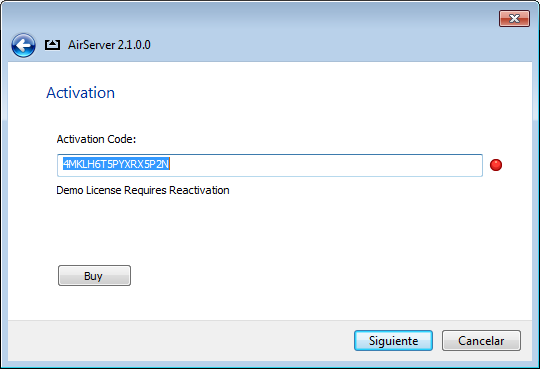
Una vez arrancado el servicio, iremos al iPad/iPhone, e indicaremos que AirPlay se conectará al equipo en donde lo hayamos instalado. Comentar, que es posible compartir la pantalla tanto por WiFi como por cable.
Como podréis notar, la pantalla se adapta a la rotación del dispositivo.
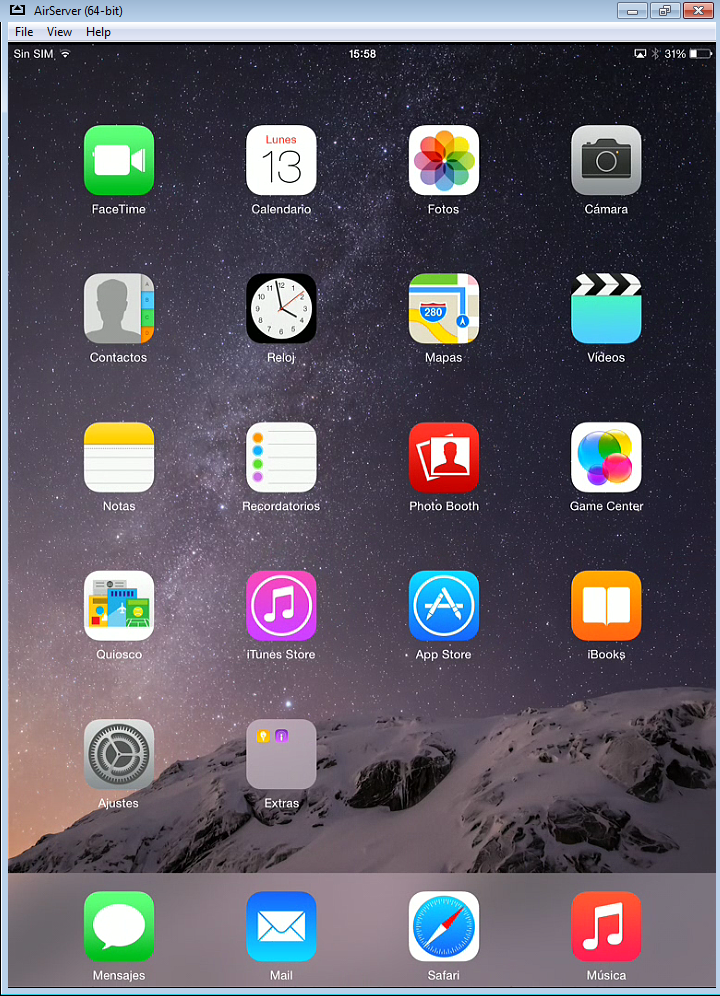
Para ANDROID utilizo: TeamViewer QuickSupport (https://play.google.com/store/apps/details?id=com.teamviewer.quicksupport.market), para instalarlo en el dispositivo Android, y una vez arrancado, bajar el Add-on para coger el control remoto. Y en el equipo Windows, instalar la aplicación de TeamViewer (http://www.teamviewer.com) descargada de la misma web del fabricante.
Instalamos ambas aplicaciones y las ejecutamos. En el Equipo de escritorio, indicaremos el ID del dispositivo Android, para que así y vía internet, podamos conectarnos al dispositivo.
Una vez aceptada la conexión, indicaremos que queremos coger el control remoto del dispositivo, y en ese momento, en Android, se instalará un add-on para poder realizar la conexión el dispositivo.
Una vez aceptada la conexión, tendremos pleno acceso al sistemas de android, así como poder controlar los movimientos remotamente.
Espero que os sirvan!
Un Saludo,
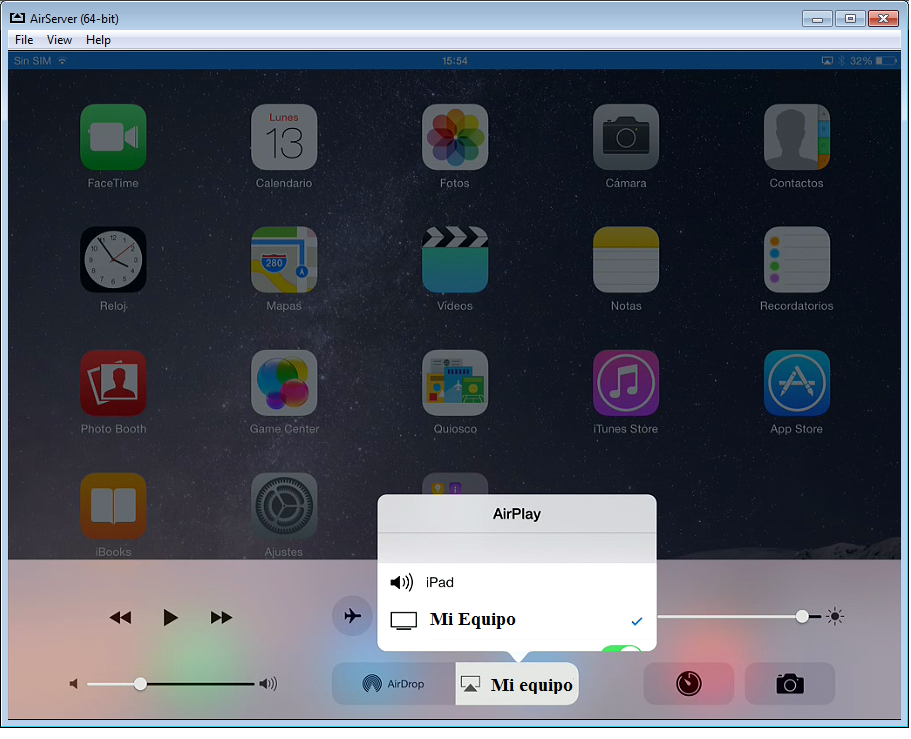
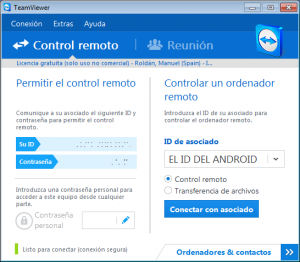
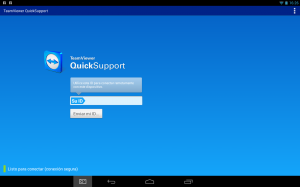

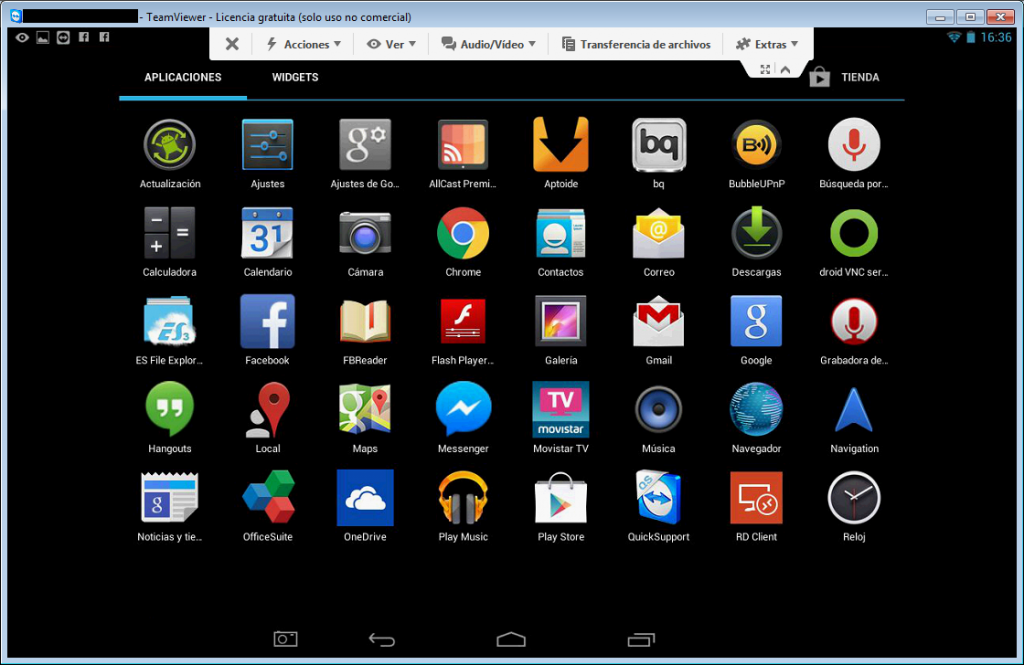

Comentarios recientes